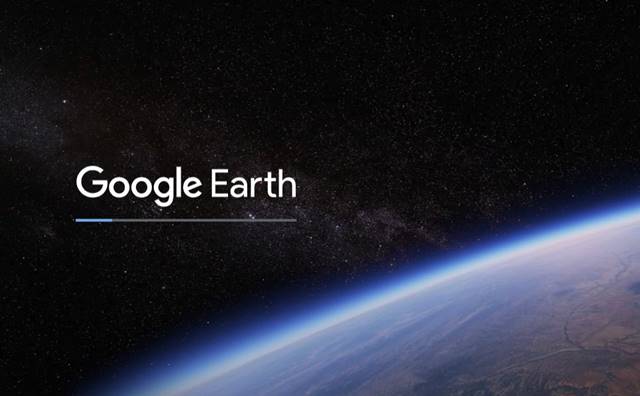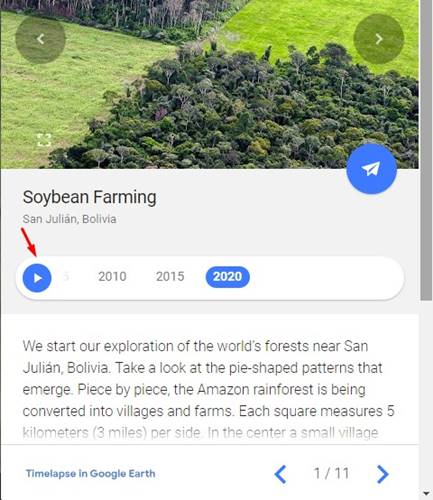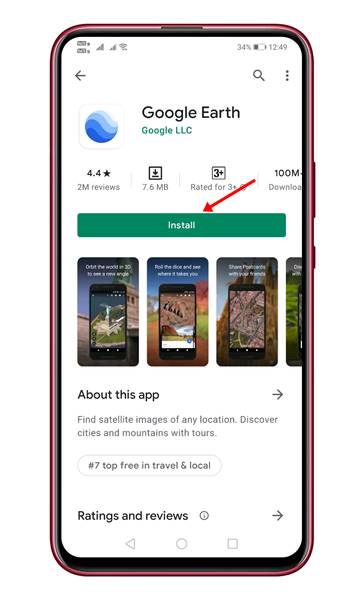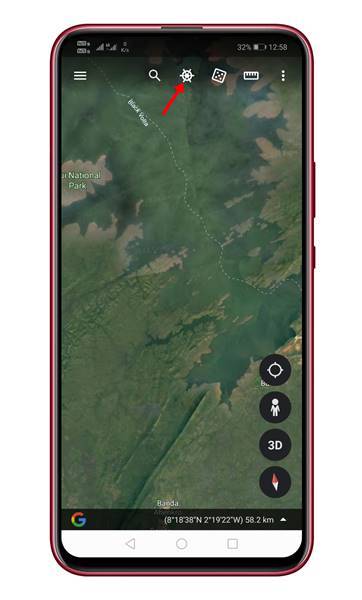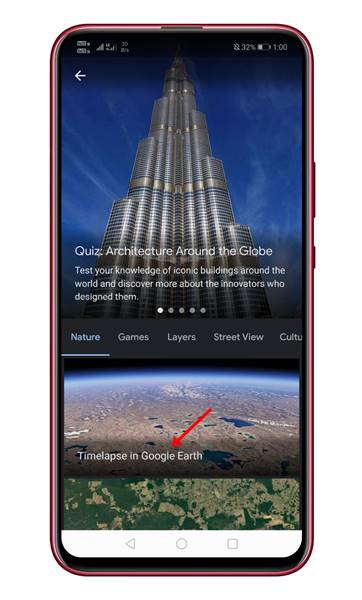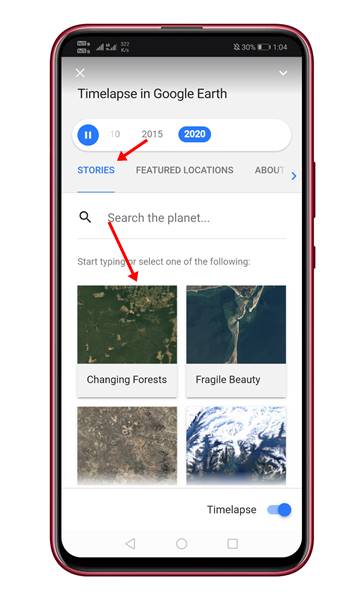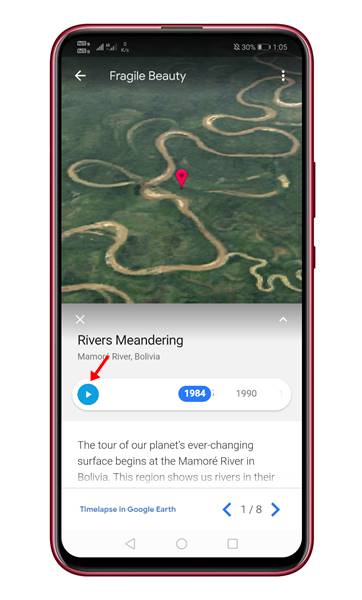دعنا نعترف ، لقد سجلنا جميعًا الدخول إلى جوجل ايرث لنرى كيف يبدو منزلنا من زاوية مختلفة. أثناء استكشاف برنامج Google Earth ، ربما تكون قد ألقت نظرة خاطفة على جبل إيفرست أو أي من معالمك المفضلة.
قد لا تتمكن من السفر إلى أي مكان آخر بسبب جائحة COVID 19 ، ولكن يمكنك العودة بالزمن إلى الوراء بفضل ميزة جوجل ايرث الجديدة. أضافت Google مؤخرًا ميزة Timelapse جديدة على خريطة Google الخاصة بها والتي تتيح لك رؤية Planet Earn في بُعد جديد تمامًا.
في أكبر تحديث لبرنامج Google Earth منذ عام 2017 ، أضافت Google ميزة Timelapse جديدة. يُظهر فيديو الفاصل الزمني كيف تغيرت الأشياء على مدار الـ 37 عامًا الماضية على كوكب الأرض.
لإنشاء فيديو الفاصل الزمني ، جمعت Google معًا 24 مليون صورة أقمار صناعية تم التقاطها خلال فترة الـ 37 عامًا الماضية. يعادل الفيديو بأكمله أكثر من 5 ملايين مقطع فيديو بدقة 4K. ليس ذلك فحسب ، بل زعمت Google أيضًا أن فيديو Timelapse الجديد هو أكبر مقطع فيديو على هذا الكوكب حتى الآن.
كيف تشاهد Timelapse في Google Earth؟
من السهل جدًا مشاهدة فيديو Timelapse الجديد في Google Earth. أدناه ، شاركنا الخطوات السهلة لعرض فيديو Timelapse في Google Earth من سطح مكتب. دعنا نتحقق.
الخطوة 1. أولاً وقبل كل شيء ، افتح متصفح الويب Google Chrome وافتح صفحة الويب هذه .
الخطوة 2. الآن ، انتظر حتى يتم تحميل برنامج Google Earth على جهاز الكمبيوتر الخاص بك.
الخطوة 3. الآن حدد المكان من الجزء الأيمن من الشاشة.
الخطوة 4. الآن في اللقطات المتتابعة في الجدول الزمني لبرنامج Google Earth ، انقر فوق الزر “تشغيل” .
هذا هو! انتهيت. هذه هي الطريقة التي يمكنك بها مشاهدة فيديو Timelapse الجديد من Google Earth على سطح المكتب.
2. عرض فيديو Timelapse على الاندرويد
حسنًا ، إذا لم يكن لديك وصول إلى جهاز كمبيوتر ، فيمكنك استخدام جهاز Android الخاص بك لمشاهدة فيديو Timelapse الخاص بـ Google Earth. إليك ما عليك القيام به على Android.
الخطوة 1. أولاً وقبل كل شيء ، افتح متجر Google Play وابحث عن ” Google Earth “. قم بتثبيت التطبيق من القائمة.
الخطوة 2. الآن افتح تطبيق Google Earth وانتظر حتى يقوم التطبيق بتحميل عرض القمر الصناعي ثلاثي الأبعاد.
الخطوة 3. الآن اضغط على الأيقونة كما هو موضح في الصورة أدناه.
الخطوة 4. في الصفحة التالية ، انقر فوق الخيار “Timelapse in Google Earth” .
الخطوة 5. في علامة التبويب “القصص” ، حدد الموقع الذي تريد عرضه.
الخطوة 6. الآن ، انتظر حتى يتم تحميل الموقع بالكامل على جهاز Android. بمجرد التحميل ، اضغط على زر “تشغيل” كما هو موضح أدناه.
هذا هو! انتهيت. هذه هي الطريقة التي يمكنك بها مشاهدة فيديو Timelapse على Google Earth على Android.
تتناول هذه المقالة كيفية مشاهدة Timelapse على Google Earth. آمل أن يكون هذا المقال قد ساعدك! يرجى مشاركتها مع أصدقائك أيضا. إذا كانت لديك أي شكوك حول هذا الأمر ، فأخبرنا بذلك في مربع التعليقات أدناه.